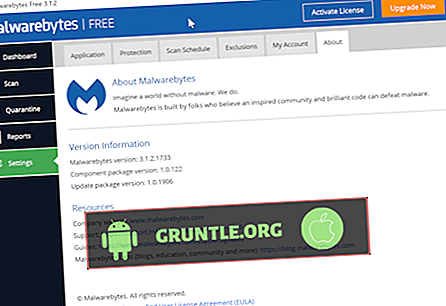วิธีแก้ไขปัญหาที่รวดเร็วสำหรับปัญหาการจัดเก็บไม่เพียงพอในอุปกรณ์มือถือคือการใช้การ์ด SD มันมีพื้นที่เก็บข้อมูลเพิ่มเติมเพื่อจัดสรรไฟล์และเนื้อหาสื่อเพิ่มเติม อย่างไรก็ตามการ์ด SD บางรุ่นอาจไม่สามารถทำงานได้อย่างราบรื่นกับอุปกรณ์ทุกชนิดเนื่องจากระบบรองรับการ์ด SD ที่หลากหลาย ปัญหาการติดตั้งการ์ด SD ในอุปกรณ์มือถือมักเกิดจากปัจจัยต่าง ๆ ในบรรดาผู้ร้ายทั่วไปไม่ได้รับการสนับสนุนประเภทการ์ด SD การ์ด SD ที่เสียหายและการ์ด SD ที่เสียหายช่องเสียบการ์ด SD หรืออุปกรณ์เอง ในกรณีอื่น ๆ อุปกรณ์อาจไม่สามารถตรวจจับหรือจดจำการ์ด SD ได้เพียงเพราะการ์ดหลุดหรือติดตั้งไม่ถูกต้อง ที่นี่ในโพสต์นี้เราจะแก้ไขปัญหาที่เกี่ยวข้องกับ Samsung Galaxy S9 ใหม่ ค้นหาว่าต้องทำอย่างไรหากตรวจไม่พบการ์ด SD ในโทรศัพท์มือถือ Galaxy ของคุณ
Samsung Galaxy S9 และ S9 Plus ใหม่รองรับการ์ดหน่วยความจำชนิด microSD หรือ TransFlash โดยเฉพาะอย่างยิ่งคลาส 10, UHS คลาส 1, 3 หรือการ์ดหน่วยความจำรุ่นใหม่กว่า ในการควบคุมปัญหาความไม่ลงรอยกันจากสาเหตุที่แท้จริงให้ตรวจสอบและตรวจสอบให้แน่ใจว่าคุณกำลังใช้การ์ด microSD ที่ใช้งานร่วมกันได้ มิฉะนั้นให้พิจารณาแทนที่ด้วยการ์ดที่ถูกต้อง
หากโทรศัพท์ของคุณยังคงตรวจไม่พบการ์ด SD ของคุณแม้ว่าจะเป็นประเภทการ์ดที่ถูกต้องให้ดำเนินการต่อและแก้ไขปัญหาซอฟต์แวร์ใน Galaxy S9 ของคุณที่อาจทำให้เกิดปัญหานี้ และนี่คือตัวเลือกของคุณ
ก่อนดำเนินการต่อหากคุณพบโพสต์นี้เนื่องจากคุณพยายามค้นหาวิธีแก้ไขปัญหาของคุณให้ลองไปที่หน้าการแก้ไขปัญหา Galaxy S9 ของเราเนื่องจากเราได้แก้ไขปัญหาที่มีการรายงานโดยทั่วไปเกี่ยวกับโทรศัพท์แล้ว เราได้มอบวิธีแก้ไขปัญหาให้กับผู้อ่านของเราแล้วดังนั้นพยายามค้นหาปัญหาที่คล้ายกับของคุณและใช้แนวทางแก้ไขที่เราแนะนำ หากพวกเขาไม่ได้ผลสำหรับคุณและหากคุณต้องการความช่วยเหลือเพิ่มเติมให้กรอกแบบสอบถามเกี่ยวกับปัญหา Android ของเราและกดส่ง
วิธีแก้ปัญหาแรก: ถอดและติดตั้งการ์ด SD ใหม่
บางครั้งอุปกรณ์จะไม่สามารถตรวจจับหรืออ่านการ์ด SD ได้เพียงเพราะการ์ดหลุดหรือปกคลุมด้วยดิน เพื่อให้แน่ใจว่านี่ไม่ใช่สาเหตุของปัญหานี้ให้ลองลบการ์ด SD ออกจากโทรศัพท์ของคุณ เพื่อความปลอดภัยในการถอดให้แน่ใจว่าได้ถอนติดตั้งก่อนถอดการ์ด SD นี่คือวิธีที่เหมาะสมในการถอดและติดตั้งการ์ด SD ใน Samsung S9 ของคุณ:
- ถอนติดตั้งการ์ด SD โดยไปที่การ ตั้งค่า -> การบำรุงรักษาอุปกรณ์ -> การจัดเก็บ -> ตัวเลือกเพิ่มเติม -> การตั้งค่าการจัดเก็บ -> การ์ด SD-> จากนั้นเลือกตัวเลือกเพื่อ ยกเลิกการต่อเชื่อม
- ปิดโทรศัพท์ของคุณอย่างสมบูรณ์
- เมื่อหันหน้าจอขึ้นให้ตรงไปที่มุมด้านบนของโทรศัพท์แล้วถอดถาดใส่การ์ดโดยการใส่เครื่องมือถอดหรือคลิปหนีบกระดาษลงในช่องเสียบที่ให้มา การทำเช่นนั้นจะปลดล็อคถาด
- ค่อยๆดึงถาดออกมาจากนั้นนำการ์ด SD ออก
- ตรวจสอบการ์ดว่ามีร่องรอยของความเสียหายหรือสิ่งสกปรกที่มองเห็นได้ หากไม่มีให้ใส่การ์ด SD กลับเข้าไปในถาดโดยให้หน้าสัมผัสทองคว่ำลง
- ดันถาดใส่การ์ดกลับเข้าไปในช่องเสียบจากนั้นกดเพื่อล็อคเข้าที่
เปิดโทรศัพท์ของคุณอีกครั้งและทดสอบเพื่อดูว่าการ์ด SD ได้รับการยอมรับแล้ว อุปกรณ์ส่วนใหญ่จะติดตั้งการ์ด SD โดยอัตโนมัติหลังจากเสียบเข้ากับช่องเสียบการ์ด SD แต่หากไม่เป็นเช่นนั้นคุณสามารถติดตั้งด้วยตนเองผ่านเมนู การตั้งค่า> การ์ด SD และที่เก็บข้อมูลโทรศัพท์ ในที่สุดแตะตัวเลือกเพื่อยึด การ์ด SD
เคล็ดลับการทำความสะอาดการ์ด MicroSD:
- หากจำเป็นต้องทำความสะอาดการ์ด SD คุณสามารถใช้ยางลบยางสีขาวเพื่อถูแผ่นทองแดงหรือหน้าสัมผัสทองบนการ์ด microSD ของคุณเบา ๆ เพื่อกำจัดสิ่งสกปรก นอกจากนี้คุณยังสามารถใช้น้ำยาล้างเล็บทาด้วย Q-tip แล้วถูเบา ๆ บนหน้าสัมผัสทองของการ์ด SD การทำเช่นนั้นสามารถช่วยแยกการกัดเซาะใด ๆ หลังจากทำความสะอาดให้การ์ด SD แห้งแล้วเสียบกลับเข้าไปในช่องเสียบการ์ด SD บนโทรศัพท์ของคุณ หลังจากรักษาความปลอดภัยถาดใส่การ์ด SD ให้เปิดโทรศัพท์ของคุณ ดูว่าคุณพบโชคหรือไม่จากวิธีแก้ปัญหาก่อนหน้านี้
วิธีที่สอง: ทดสอบการ์ด SD บนอุปกรณ์อื่นของคุณ
หากต้องการตรวจสอบว่าการ์ด SD ของคุณใช้งานได้หรือไม่ให้ลองใส่ลงในอุปกรณ์อื่นที่รองรับการ์ด SD ชนิดเดียวกัน หากอุปกรณ์อื่นของคุณรองรับ SD การ์ดหมายความว่ามีบางอย่างที่ทำให้ S9 ของคุณไม่สามารถอ่านการ์ดได้ แต่การ์ดนั้นทำงาน ในกรณีนี้คุณจะต้องค้นหาว่าองค์ประกอบของระบบในโทรศัพท์ของคุณเป็นตัวการหรือไม่ คุณสามารถเริ่มต้นอีกครั้งด้วยการบูต Samsung S9 ของคุณเข้าสู่เซฟโหมดและวิเคราะห์แอพของบุคคลที่สาม อ้างถึงขั้นตอนถัดไป
วิธีที่สาม: บูตโทรศัพท์ของคุณเข้าสู่เซฟโหมด
แอพของบุคคลที่สามทั้งหมดจะถูกข้ามหรือปิดการใช้งานชั่วคราวในโหมดนี้ดังนั้นจึงเป็นการง่ายสำหรับคุณที่จะตรวจสอบว่าปัญหาเกิดขึ้นจากแอพของบุคคลที่สามหรือไม่ ต่อไปนี้เป็นวิธีบูต Samsung S9 ของคุณเข้าสู่เซฟโหมด:
- กดปุ่ม Power ค้างไว้ จนกระทั่ง เมนู Power ปรากฏขึ้นบนหน้าจอ
- แตะ (กดค้างไว้) บนตัวเลือก ปิดเครื่อง จนกว่าจะเปลี่ยนเป็นตัวเลือก Safe Mode
- จากนั้นแตะที่ Safe Mode
โทรศัพท์ของคุณจะรีบูตโดยอัตโนมัติไปที่เซฟโหมด คุณควรเห็นตรา Safe Mode ที่มุมซ้ายล่างของหน้าจอ หากโทรศัพท์ของคุณสามารถรับรู้การ์ด SD ในขณะที่อยู่ในเซฟโหมดแสดงว่าแอพของบุคคลที่สามนั้นเป็นฝ่ายผิด ในกรณีนี้คุณอาจต้องถอนการติดตั้งแอพล่าสุดที่คุณเพิ่มจากนั้นทดสอบโทรศัพท์ของคุณ
หากต้องการถอนการติดตั้งแอพที่ผิดปกติให้ไปที่ เมนูการตั้งค่า> แอพ จากนั้นเลือกแอพที่คุณต้องการลบ
หากปัญหายังคงมีอยู่ในขณะที่ใช้งานอุปกรณ์ของคุณในเซฟโหมดให้กดปุ่มเปิด / ปิดค้างไว้แล้วแตะที่ รีสตาร์ท เพื่อสลับกลับไปที่โหมดปกติ ดำเนินการตามแนวทางแก้ไขปัญหาถัดไปที่เกี่ยวข้อง
วิธีที่สี่: ฟอร์แมตการ์ด SD ของคุณ
หากการ์ด SD ของคุณใหม่และยังว่างคุณสามารถฟอร์แมตโดยตรง อย่างไรก็ตามหากคุณได้จัดเก็บไฟล์บางไฟล์ไว้แล้วคุณจะต้องทำการถ่ายโอนไฟล์ก่อนเพราะไฟล์เหล่านั้นจะถูกลบออกในกระบวนการฟอร์แมต คุณสามารถย้ายเนื้อหาของการ์ด SD ไปยังคอมพิวเตอร์ของคุณผ่านเครื่องอ่านการ์ด เมื่อตั้งค่าทุกอย่างแล้วให้ทำตามขั้นตอนเหล่านี้เพื่อฟอร์แมตการ์ด SD ของคุณ:
หากต้องการฟอร์แมตการ์ด SD บน Samsung Galaxy S9 ของคุณให้ทำตามขั้นตอนเหล่านี้:
- ปัดขึ้นบนจุดที่ว่างเปล่าจาก หน้าจอหลัก เพื่อเปิดถาด แอ พ
- แตะ การตั้งค่า
- แตะ การบำรุงรักษาอุปกรณ์
- แตะที่ จัดเก็บ
- แตะ เมนู
- เลือก การตั้งค่าการจัดเก็บ
- แตะ การ์ด SD
- เลือก รูปแบบ
- แตะ รูปแบบ อีกครั้งเพื่อยืนยันการกระทำ
- รอจนกระทั่งฟอร์แมต SD การ์ดเสร็จสมบูรณ์แล้วแตะ เสร็จ
รีสตาร์ทโทรศัพท์ของคุณและดูว่าตอนนี้สามารถตรวจจับ SD card ของคุณได้หรือไม่
วิธีที่ห้า: รีเซ็ต Galaxy S9 ของคุณอย่างหนัก (รีเซ็ตเป็นค่าจากโรงงาน)
นี่ควรเป็นทางเลือกสุดท้ายหากคนอื่นไม่สามารถแก้ไขปัญหาได้และ Samsung S9 ของคุณยังไม่สามารถตรวจพบการ์ด SD ของคุณ การรีเซ็ตระบบแบบเต็มรูปแบบมีแนวโน้มที่จะแก้ไขปัญหาโดยเฉพาะอย่างยิ่งหากเกิดข้อผิดพลาดของระบบที่ซับซ้อนบนโทรศัพท์ แต่ก็ควรทราบว่าการรีเซ็ตนี้จะล้างข้อมูลทั้งหมดของคุณรวมถึงการตั้งค่าส่วนบุคคลและข้อมูลที่เก็บไว้ในหน่วยความจำภายใน ที่กล่าวมาสำรองโทรศัพท์ของคุณก่อนที่จะดำเนินการตามขั้นตอนเหล่านี้:
- แตะ การตั้งค่า จากหน้าจอหลัก
- เลื่อนและแตะที่ การจัดการทั่วไป
- เลื่อนเพื่อและแตะ รีเซ็ต
- เลือก รีเซ็ตข้อมูลโรงงาน จากตัวเลือกที่กำหนด นี่จะล้างข้อมูลและข้อมูลส่วนบุคคลทั้งหมดของคุณจากอุปกรณ์ของคุณ ข้อบกพร่องและข้อบกพร่องของซอฟต์แวร์ก็หายไปในกระบวนการจึงทำให้อุปกรณ์ของคุณเริ่มต้นใหม่อย่างสะอาดตา
รอจนกว่าการรีเซ็ตจะเสร็จสิ้นและโทรศัพท์ของคุณจะรีบูต ดำเนินการตั้งค่าอุปกรณ์เริ่มต้นและลองต่อเชื่อมการ์ด SD ของคุณอีกครั้งเพื่อดูว่าโทรศัพท์ของคุณรองรับหรือไม่
ขอความช่วยเหลือเพิ่มเติม
ติดต่อฝ่ายสนับสนุนของ Apple และขอความช่วยเหลือเพิ่มเติมและตัวเลือกอื่น ๆ ถ้า Samsung Galaxy S9 ของคุณยังคงตรวจไม่พบการ์ด SD ที่คุณพยายามแทรก อาจมีปัญหาที่รุนแรงมากขึ้นในอุปกรณ์ที่ต้องได้รับการแก้ไขโดยช่างหรือข้อผิดพลาดของระบบที่ซับซ้อนซึ่งต้องจัดการกับโทรศัพท์ของคุณ
เชื่อมต่อกับเรา
เราเปิดรับปัญหาคำถามและข้อเสนอแนะของคุณเสมอดังนั้นโปรดติดต่อเราโดยกรอกแบบฟอร์มนี้ นี่คือบริการฟรีที่เรานำเสนอและเราจะไม่เก็บเงินให้กับคุณ แต่โปรดทราบว่าเราได้รับอีเมลหลายร้อยฉบับทุกวันและเป็นไปไม่ได้ที่เราจะตอบอีเมลเหล่านี้ทุกฉบับ แต่โปรดมั่นใจว่าเราอ่านทุกข้อความที่เราได้รับ สำหรับคนที่เราช่วยกรุณากระจายคำโดยแบ่งปันโพสต์ของเราไปยังเพื่อนของคุณหรือเพียงแค่ชอบหน้า Facebook และ Google+ ของเราหรือติดตามเราบน Twitter
โพสต์ที่คุณอาจสนใจ:
- วิธีแก้ไข Facebook ที่ทำให้ล่มใน Samsung Galaxy S9 (แก้ไขได้ง่าย)
- วิธีแก้ไข Samsung Galaxy S9 ที่ทำการรีบูตแบบสุ่ม (ขั้นตอนง่าย ๆ )
- วิธีแก้ไข Samsung Galaxy S9 ที่ช่วยให้การแช่แข็งและความล่าช้า (ขั้นตอนง่าย ๆ )
- วิธีแก้ไข Samsung Galaxy S9 ที่มีปัญหาหน้าจอกะพริบ (ขั้นตอนง่าย ๆ )
- วิธีแก้ไขปัญหา Samsung Galaxy S9 ด้วยปัญหา Black Screen of Death (ขั้นตอนง่าย ๆ )